
Die Suche nach dem besten PDF-zu-Word-Konverter: Expertenbewertungen

PDF ist das bevorzugte Format für die gemeinsame Nutzung von Dokumenten. Dieses Dateiformat wurde entwickelt, um eine kompakte, immaculate-Version der Originaldatei zu erstellen, die nicht manipuliert werden kann. Dies ist jedoch nicht möglich, wenn Sie Änderungen vornehmen oder die PDF-Datei bearbeiten möchten. In diesem Fall müssen Sie die PDF-Datei in ein bearbeitbares Format wie ein Word-Dokument konvertieren. Hier kommt PDF to Word Converter ins Spiel.
Mit unzähligen PDF-zu-Word-Konverter-Tools, die im Internet verfügbar sind, kann es mühsam sein, das beste für die Aufgabe zu finden. Es ist wie die Suche nach der Nadel im Heuhaufen. Glücklicherweise stellt dieser Leitfaden den besten PDF-zu-Word-Konverter vor, den Sie verwenden können. Sie sind am Zug; Sie müssen nur das am besten geeignete Werkzeug auswählen. Wir haben die Top 7 der besten PDF-zu-Word-Konverter bereitgestellt, die Sie verwenden können. Schau sie dir an.
Coolmuster PDF to Word Converter ist aufgrund seiner rohen Kraft und Stärke der König der Tiere unter den PDF-zu-Word-Konverter-Tools. Es ist der beste PDF-zu-Word-Doc-Konverter. Die vielfältigen integrierten Funktionalitäten sind ein klares Zeichen für die Leistungsfähigkeit dieses Tools. Und deshalb ziehen es viele Benutzer auf der ganzen Welt vor, es zu verwenden. Dieses Tool bietet verschiedene effektive Konvertierungsoptionen, die es für seine Benutzer einfacher und bequemer machen.
Wenn Sie es leid sind, eine PDF-Datei nach der anderen zu konvertieren, nutzen Sie diese Software und nutzen Sie die Stapelkonvertierungsfunktion maximal. Sie können bis zu 200 PDFs gleichzeitig konvertieren, was es zu einem der derzeit gefragtesten PDF-zu-Word-Konverter macht. Wenn Sie bestimmte PDF-Seiten in Word konvertieren möchten, können Sie dies dank des partiellen Konvertierungsmodus ohne Einschränkungen tun. Außerdem bleiben alle in PDF-Dateien verfügbaren Elemente wie Layout, Bilder, Textstil, Hyperlinks und Formatierung erhalten.
Hauptmerkmale:
So konvertieren Sie PDF in Word Doc mit Coolmuster PDF to Word Converter:
01Laden Sie die richtige Version von Coolmuster PDF to Word Converter auf Ihren Computer herunter.
02Führen Sie es aus und klicken Sie auf die Schaltfläche Datei hinzufügen , um Ihre Dateien in das Tool hochzuladen. Wenn Sie die Dateien in einem Ordner gespeichert haben, tippen Sie auf Ordner hinzufügen , um sie zu importieren. Alternativ gibt es auch die Drag & Drop-Funktion. Zeigen Sie eine Vorschau der geladenen Dateien an, während Sie die unnötigen Dateien entfernen.

03Das Tool bietet eine Vielzahl von Anpassungsoptionen, mit denen Sie selektiv bestimmte Seiten oder Seitenbereiche für den Konvertierungsprozess auswählen können. Darüber hinaus haben Sie die Freiheit, den bevorzugten Ausgabespeicherort für die konvertierten Dateien über die Funktion Ausgabeordner anzugeben.

04Klicken Sie auf die Registerkarte Start , um mit der Konvertierung Ihrer Dateien zu beginnen. Sie sehen einen Fortschrittsbalken. Sobald 100 % erreicht sind, ist die Konvertierung abgeschlossen. So einfach ist das. Ihre Dateien sind im Handumdrehen fertig und Sie können mit der Bearbeitung beginnen.

Weiterführende Literatur:
Wie exportiere ich PDF einfach nach Word? Ihr ultimativer How-To Guide
So fügen Sie mühelos mehrseitige PDFs in Word ein [4 Methoden]
Ein weiterer der besten PDF-zu-Word-Konverter ist Adobe Acrobat. Es ist ein renommiertes, zuverlässiges und ältestes PDF-Tool in dieser digitalen Welt. Adobe Acrobat Pro DC verfügt über eine Vielzahl von Funktionen. Seine Kompatibilität mit Microsoft Office sowie Google Docs macht es zu einem praktischen PDF-Tool.
Das Umwandeln von PDF-Dateien in Word wird mit dieser schnellen und robusten Version von Adobe Acrobat einfacher. Darüber hinaus unterstützt das Tool das Umwandeln von gescannten PDFs in bearbeitbare Word-Dokumente. Ebenso können Sie den Schriftstil Ihrer gescannten Dokumente kopieren.

Profis:
* Ermöglicht das Hinzufügen von elektronischen Signaturen zu PDFs.
* Großartige PDF-Bearbeitungsfunktionen.
* Erlauben Sie die gemeinsame Nutzung von Dokumenten.
* Ermöglicht den Vergleich zweier PDFs, um Unterschiede zu finden.
Nachteile:
* Eingeschränkte Funktionen in der kostenlosen Version.
* Die Premium-Version ist im Vergleich zu anderen recht teuer.
PDFMate ist einer der besten PDF-zu-Word-Konverter zum kostenlosen Online-Konvertieren in Docx. Es ist ein kostenloser, einfach zu bedienender PDF-zu-Word-Konverter, mit dem PDFs in andere Formate umgewandelt werden können. Dieses Tool kann ein Lebensretter sein, wenn Sie Ihre PDF-Datei schnell konvertieren möchten. Es werden mehrere Konvertierungen unterstützt, was hilft, Zeit zu sparen.
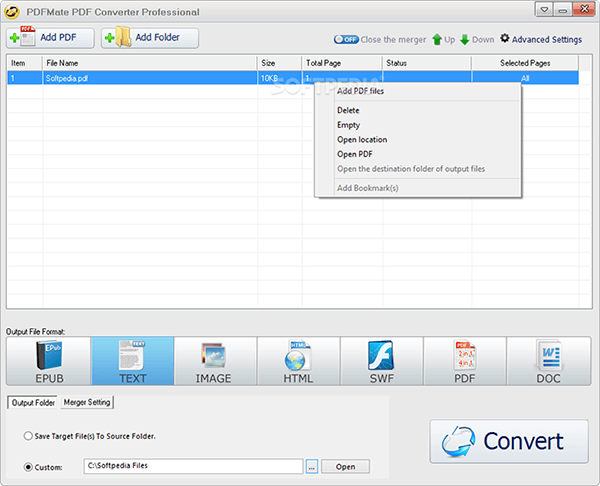
Profis:
* Ermöglicht die Konvertierung von gescannten PDFs.
* Konvertieren Sie viele Dateien auf einmal.
* Ermöglicht das Hinzufügen von Passwörtern zu den Original-PDF-Dateien.
Nachteile:
* Erweiterte Funktionen können verwirrend sein.
* Sie können den Konvertierungsvorgang nicht stoppen, nachdem er gestartet wurde.
SmallPDF PDF to Word Converter ist eine einfache, aber fortschrittliche App, die PDFs in Word-Dokumente konvertieren kann. Es ist einer der besten Online-PDF-zu-Word-Konverter. Mit der Drag & Drop-Funktion können Benutzer PDF-Dateien ablegen, die sie konvertieren möchten. Dann werden die Dateien ohne Qualitätsverlust konvertiert. Sie können im Handumdrehen qualitativ hochwertige Ergebnisse erwarten. Die Funktion, die das SmallPDF-Tool verkauft, ist seine Fähigkeit, Cloud-Konvertierungen durchzuführen. Dieses Tool verfügt über viele Cloud-Server, die die Konvertierung von PDFs in Word erleichtern.

Profis:
* Sicher in der Anwendung.
* Einfache Konvertierung von PDF-Dateien in Word.
* Ermöglicht das Entsperren von PDF-Dateien.
Nachteile:
* Eingeschränkte Funktionen in der kostenlosen Version.
* Die Premium-Version ist kostspielig.
Du magst vielleicht:
Die Kraft der Konvertierung freisetzen: So konvertieren Sie PDF in Word
Lösung für unterwegs: Word-zu-PDF-Konverter offline für schnelle Konvertierungen
Dies ist einer der besten PDF-zu-Word-Konverter, die heute verfügbar sind. Mit seinen zahlreichen Funktionen, wie z. B. Bearbeiten, Kommentieren und Erstellen von PDFs, ist es eine der bevorzugten Optionen für Benutzer. Mit diesem Tool können Sie Ihrer PDF-Datei elektronische Signaturen hinzufügen. Die Benutzeroberfläche ähnelt MS Office-Produkten und erleichtert den Benutzern die Bedienung.
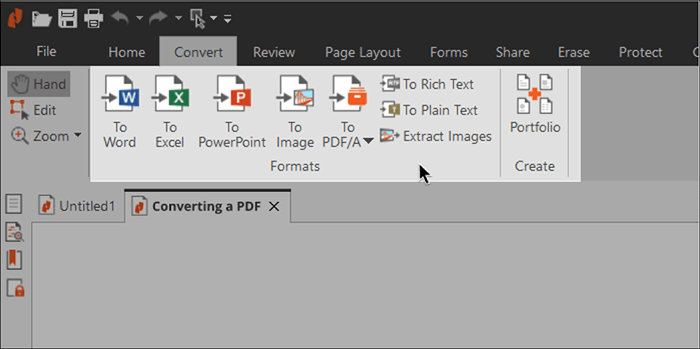
Profis:
* Ermöglichen Sie Benutzern, Outlook-E-Mails mit einem Plugin direkt in ein PDF-Formular zu konvertieren.
* Ermöglicht das Zusammenführen mehrerer Dateien zu einem Dokument.
* Stapeldruck von PDF-Dokumenten zulassen.
Nachteile:
* Die App stürzt ab und friert ein.
* Einige Elemente, wie z. B. Formularfelder, werden nicht konvertiert.
WPS bleibt eines der Top-Tools, die es wert sind, gewählt zu werden, wenn Sie den besten kostenlosen PDF-zu-Word-Konverter suchen. Es ist nahtlos, schnell und bietet eine gute Qualität für konvertierte Dateien. Außerdem behält dieses Tool während der Konvertierung das Layout, die Schriftart, die Aufzählungszeichen, die Tabellen usw. der Eingabedatei bei.
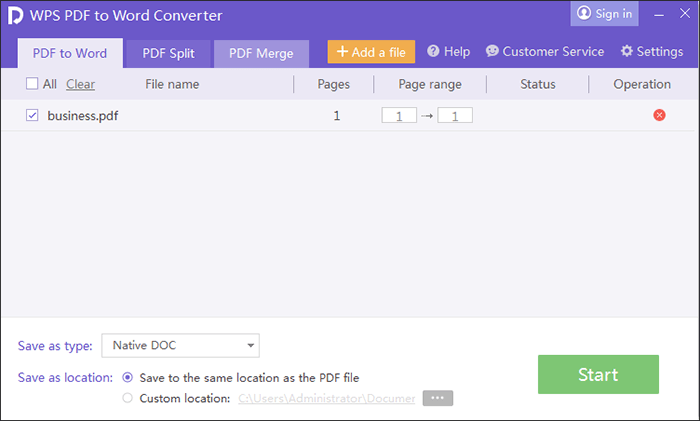
Profis:
* Behält die Formatierung der Originaldatei bei.
* Batch-Konvertierungen.
* Es können andere Formate geöffnet werden.
Nachteile:
* Hat nicht viele Funktionen wie andere PDF-Tools.
Wenn Sie auf der Suche nach einem zuverlässigen und besten PDF-zu-Word-Konverter sind, gehört Foxit PDF zu den führenden Anbietern auf dem PDF-Markt. Sie können Ihre PDF-Dateien in viele Formate konvertieren. Egal, ob Sie ein vollständiges Dokument oder einen Abschnitt konvertieren möchten, Foxit PDF ist Ihre Wahl. Das Tool ermöglicht die Live-Freigabe von PDFs für eine einfachere Zusammenarbeit.
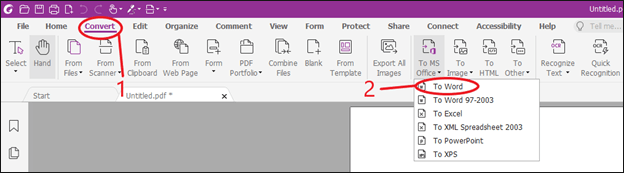
Profis:
* Bieten Sie leistungsstarke und robuste PDF-Schutzfunktionen.
* Mehrere Freigabeoptionen wie Cloud-Dienste.
* Die Benutzeroberfläche ähnelt Office.
Nachteile:
* Verzögerungsprobleme bei schweren PDF-Dateien mit Bildern.
* Die Anmerkungs- und Kommentarfunktion ist nicht so grün.
Weitere Informationen:
[9 Tools Review] Der heißeste PDF-zu-Word-Konverter Online/Offline
PDF in Google Doc konvertieren | Sie sollten die 4 empfohlenen Methoden ausprobieren
Es ist ein Segen, die Möglichkeit zu haben, PDFs in einem sicheren PDF-Editor zu bearbeiten, insbesondere wenn Sie es mit einer Reihe von PDF-Dateien zu tun haben. Oft müssen Sie die PDF-Datei in Word konvertieren. Sie benötigen ein Tool, das PDF perfekt in Word konvertiert, ohne an Qualität zu verlieren. In diesem Artikel haben wir die Top 7 der besten PDF-zu-Word-Konverter aufgelistet. Unter ihnen ist Coolmuster PDF to Word Converter die beste Wahl, die Ihren Bedürfnissen und Ihrem Budget entspricht. Laden Sie es herunter und installieren Sie es, um Ihren Konvertierungsprozess zu starten.
Verwandte Artikel:
So öffnen Sie eine PDF-Datei in Google Text & Tabellen [Mehrere nützliche Methoden]
[Gelöst] So ändern Sie Word-Dokumente auf effiziente Weise in PDF
Müheloses Konvertieren von Word in PDF auf dem iPhone: Eine benutzerfreundliche Anleitung
[Einfache Anleitung] Konvertieren Sie Word in PDF über Adobe Acrobat & Alternativen
So konvertieren Sie Microsoft Word-Dokumente in PDF: Schnell und effizient
[Nützliche Bürotipps] So scannen Sie Dokumente in 5 einfachen Methoden in PDF





